Excel 經典函式 VLOOKUP 使用筆記
2021-01-03
筆記經典函式 VLOOKUP 的使用方式,並介紹 Microsoft 365 全新登場的 XLOOKUP 函式 (VLOOKUP 的火力加強版 🔥)
VLOOKUP
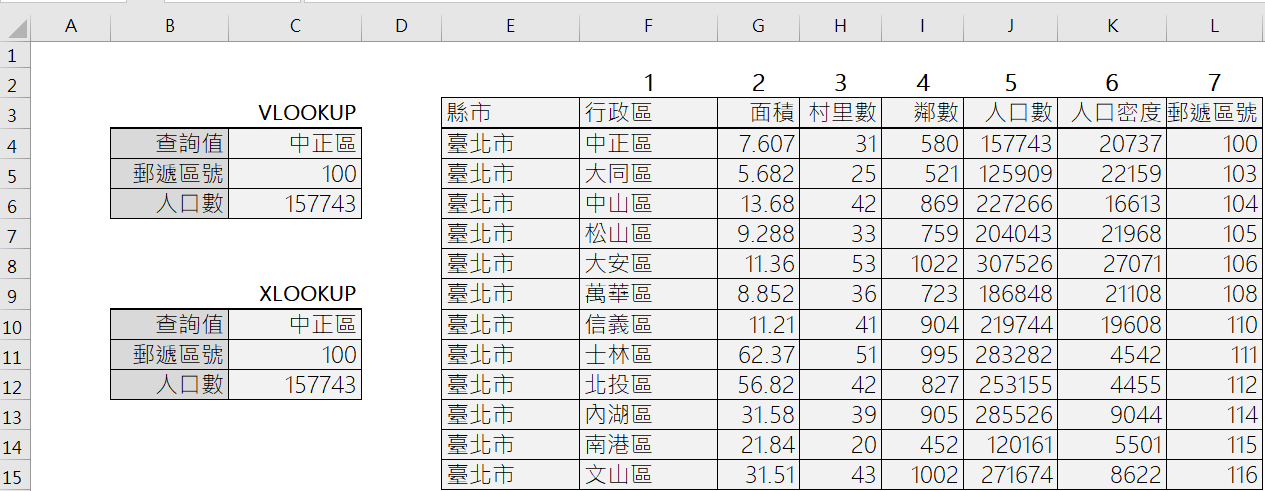
注意事項:
- 查詢值必須要對應參照表格的首欄
- 回傳欄位的索引值計數包含首欄,並由 1 開始計算
使用方式
VLOOKUP('查詢值', '參照範圍', '回傳欄位', '模糊比對')以郵遞區號為例的查詢,因為郵遞區號位於索引值的序位 7 故回傳欄位必須輸入 7;而參照範圍必須以查詢值為首欄,所以必須設定為 $F$4:$L$15 ,其中絕對位置是便利其他查詢的沿用。
=VLOOKUP(C4, $F$4:$L$15, 7, FALSE)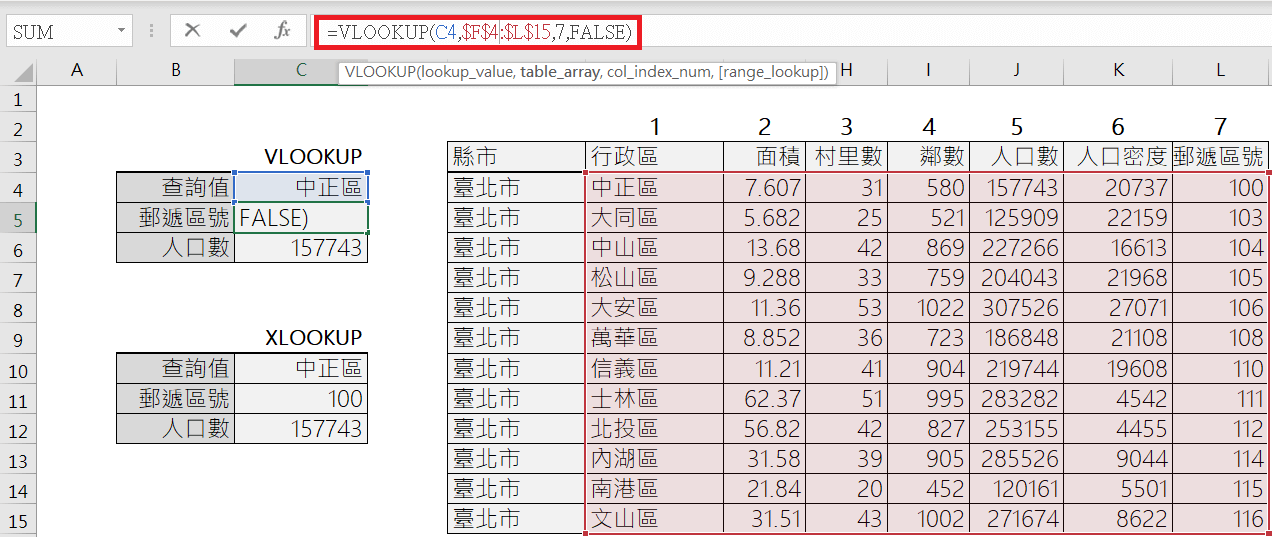
⚠️ 模糊比對在區間情境中非常實用,例如分數對應為等第的區間上,但必須注意的是必須要使用遞增排序的方式,VLOOKUP 才能正確比對。
XLOOKUP
Microsot 365 推出的全新函式,解決了以往 VLOOKUP 的限制,例如:
- 不在侷限首欄與查詢值的對應關係,改以查詢欄、回傳欄的方式來做查詢
- 查詢錯誤時的訊息參數,不需要額外使用 IFERROR
- 同時支援 VLOOKUP(垂直) 與 HLOOKUP(水平) 的查詢方式
使用方式
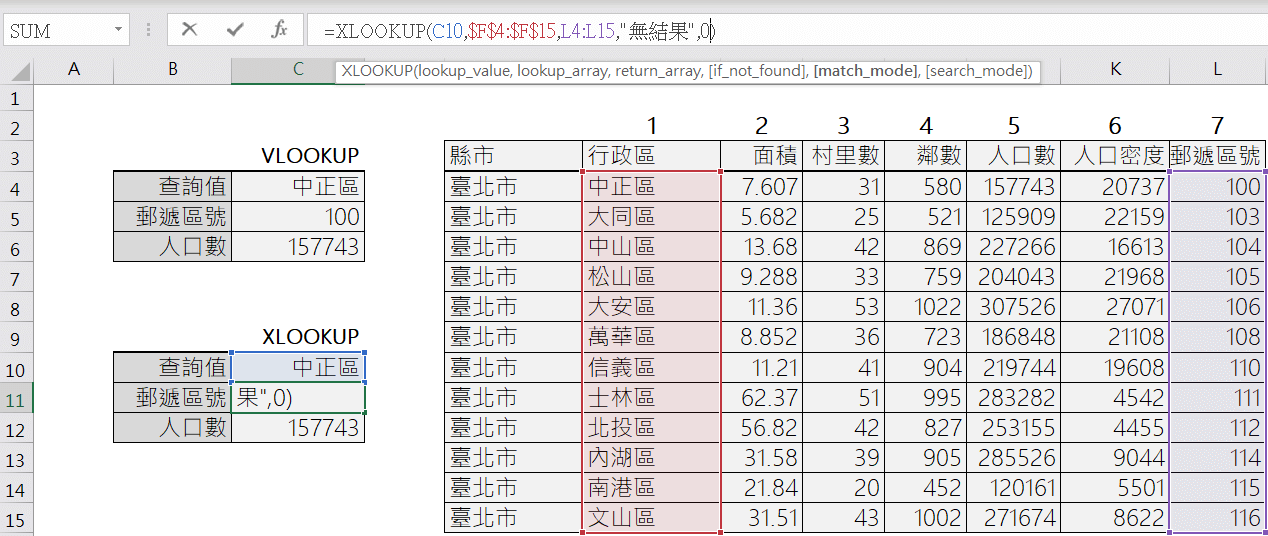
=XLOOKUP(C10,$F$4:$F$15,L4:L15,"無結果",0)